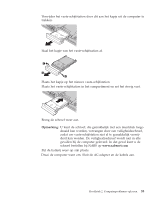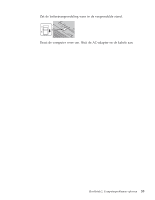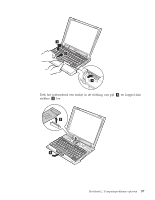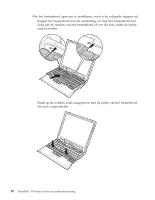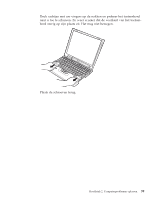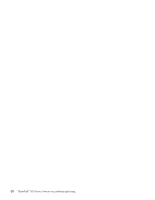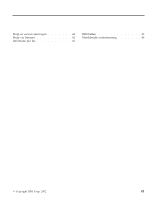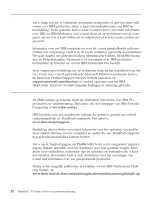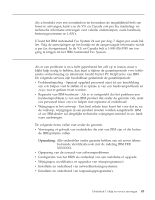Lenovo ThinkPad X30 Dutch - Service and Troubleshooting Guide for ThinkPad X30 - Page 50
stevig te vergrendelen., Om het toetsenbord opnieuw te installeren, voert u de volgende stappen uit
 |
View all Lenovo ThinkPad X30 manuals
Add to My Manuals
Save this manual to your list of manuals |
Page 50 highlights
Het toetsenbord verwijderen Om het toetsenbord opnieuw te installeren, voert u de volgende stappen uit: 1. Koppel het toetsenbord aan de aansluiting en sluit het toetsenbord aan. Zorg dat de randen van het toetsenbord (A) en (B) zich onder de behuizing bevinden. 2. Druk op de nokken zoals aangegeven met de pijlen om het toetsenbord stevig te vergrendelen. 38 ThinkPad® X30 Series Service en probleemoplossing
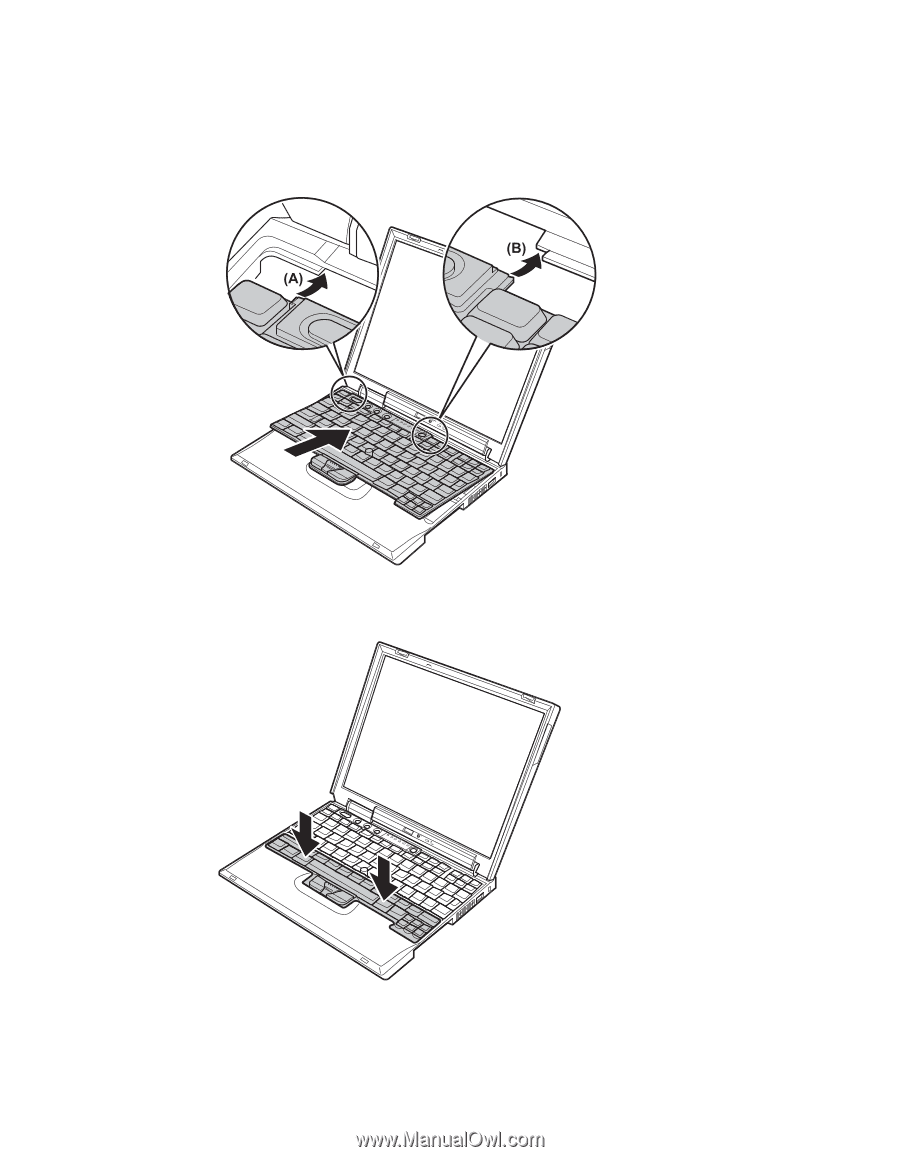
Om het toetsenbord opnieuw te installeren, voert u de volgende stappen uit:
1.
Koppel het toetsenbord aan de aansluiting en sluit het toetsenbord aan.
Zorg dat de randen van het toetsenbord (A) en (B) zich onder de behui-
zing bevinden.
2.
Druk op de nokken zoals aangegeven met de pijlen om het toetsenbord
stevig te vergrendelen.
Het toetsenbord verwijderen
38
ThinkPad
®
X30 Series Service en probleemoplossing